Увага!: Цю статтю перекладено за допомогою служби машинного перекладу; див. застереження. Версію цієї статті англійською мовою див. тут для отримання довідки.
Примітка.: Відомості про загальнодоступний веб-сайт SharePoint Online, наведені в цій статті, призначено тільки для організацій, які оформили передплату на службу Microsoft 365 до 9 березня 2015 р.
Office 365 під керуванням 21Vianet загальнодоступний веб-сайт має початкова адреса, це щось на зразок www.contoso-public.sharepoint.cn, де contoso – це ім'я вибраного під час реєстрації. Щоб перейменувати його, спочатку потрібно Додати доменMicrosoft 365та можна змінити адресу веб-сайту Microsoft 365 зрозуміліше ім'я.
Для чого перейменовувати сайт Microsoft 365? Щоб клієнти могли переходити до вашого сайту, використовуючи зручний домен, яким ви вже володієте або який ви придбали для робочих цілей.
Процедура перейменування веб-сайту залежить від двох моментів.
-
Які Microsoft 365 план ви використовуєте. Кроки, описані в цій статті, стосуються Office 365 для малого бізнесу , який уже не можна придбати. Є окремий набір кроків, щоб стежити за наявності плану Office 365.
-
Чи ви або Microsoft 365 керування записами DNS домену. Під час виконання дії для додавання домену, ви вибрати, чи є Microsoft 365 керувати записами DNS для домену, або щоб керувати DNS записи самостійно у свого постачальника послуг розміщення DNS. Дотримуйтеся різні кроки в цій статті, залежно від того, який варіант ви вибрали. (Не знаєте, який параметр вибрати? Дізнайтеся більше про вибір, де можна керувати записами домену служби Office 365.)
Виберіть потрібний розділ.
Кроки для перейменування веб-сайту: якщо записами DNS домену керує служба Office 365
-
Якщо ви ще не зроблено, Настроювання домену у службі Office 365. Щоб розпочати роботу, в області Початок роботи клацніть адресу електронної пошти, а потім дотримуйтеся вказівок майстра.
Примітка.: Якщо ви додали вже адреси електронної пошти для використання настроюваного домену, і ви хочете використовувати інший домен для URL-адресу веб-сайту, можна додати ще один домен до служби Office 365.
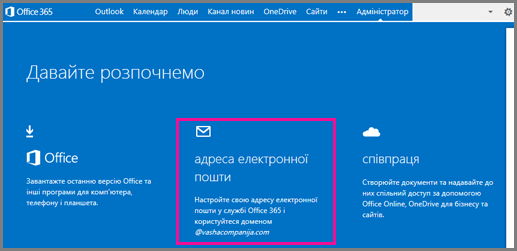
-
Конструктор і настройте свій загальнодоступний веб-сайт, наприклад, додавши до назву компанії, емблему та службові відомості.
-
На сторінці Адміністратор у розділі Веб-сайт виберіть пункт Керування загальнодоступним веб-сайтом.
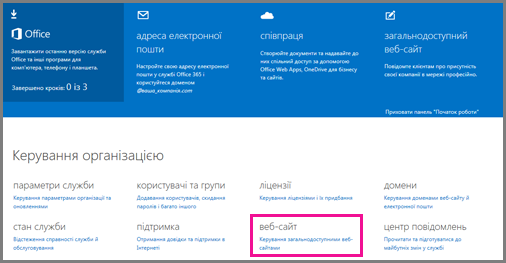
-
На сторінці Керування загальнодоступним веб-сайтом, поруч із вашим веб-сайтом виберіть посилання Змінити адресу.
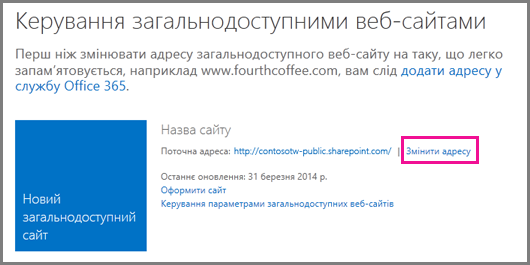
-
У розкривному списку виберіть URL-адресу з іменем домену, наприклад http://www.fourthcoffee.com.
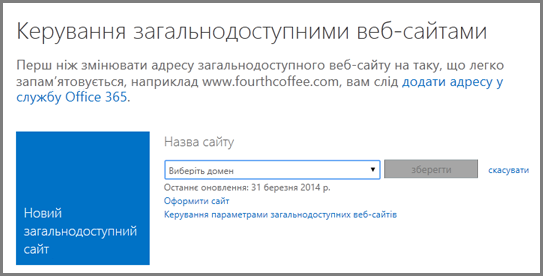
Тепер ви можете перейти на веб-сайт, використовуючи ім'я настроюваного домену, наприклад: http://www.contoso.com/, замість тимчасового Microsoft 365 домену, наприклад: http://www.contoso-public.sharepoint.cn/.
Перейменування веб-сайту: якщо записами DNS домену керуєте ви за межами служби Office 365
-
Конструктор і настройте свій загальнодоступний веб-сайт, наприклад, додавши до назву компанії, емблему та службові відомості.
-
Якщо ви ще не зроблено, Настроювання домену у службі Office 365. Щоб розпочати роботу, в області Початок роботи клацніть адресу електронної пошти, а потім дотримуйтеся вказівок майстра.
Примітка.: Якщо ви додали вже адреси електронної пошти для використання настроюваного домену, і ви хочете використовувати інший домен для URL-адресу веб-сайту, можна додати ще один домен до служби Office 365.
-
На останньому кроці майстра для роботи з доменами Змінення адреси електронної пошти буде запропоновано додати для домену запис CNAME у постачальника послуг розміщення DNS. Використовуйте для запису CNAME такі значення параметрів.
-
Ім’я хоста: значення www.
-
Указує на адресу: використовуйте ім'я-public.sharepoint.cn, де ім'я – це ім'я настроюваного домену. Наприклад, contoso public.sharepoint.cn.
-
TTL: 1 година.
-
-
Зачекайте приблизно 15 хвилин, потім натисніть кнопку Готово. Перейти до перевірки.
Тепер ви можете перейти на веб-сайт, використовуючи ім'я настроюваного домену, наприклад: http://www.contoso.com/, замість тимчасового Microsoft 365 домену, наприклад: http://www.contoso-public.sharepoint.cn/.
Важливі дані, які слід пам’ятати
Змінюючи веб-сайт для використання настроюваного домену, зверніть увагу ось на що.
-
Якщо ви хочете зберегти свій поточний загальнодоступного веб-сайту, розміщеного не Microsoft 365, а не за допомогою загальнодоступного веб-сайту, який використовує ваш домен на Microsoft 365, ви можете. Щоб дізнатися, як переглянути Оновлення записів DNS для збереження веб-сайту в поточного постачальника послуг розміщення.
-
Під час перейменування веб-сайт Office 365, можна змінити пізніше, щоб використовувати інший настроюваний домен, або змінити назад до вихідного URL-адресу, наприклад contoso-public.sharepoint.cn, ім'я сайту. Ось як:
-
Якщо керування записами DNS здійснює служба Office 365, вибрати інший домен можна за допомогою параметра Змінити адресу.
-
Якщо ви керуєте своїми записами DNS у свого постачальника послуг розміщення DNS, змінити запис CNAME (як описано у попередніх кроки) виберіть пункт використовувати інше ім'я домену, наприклад буде назад до вихідного домену, наприклад contoso public.sharepoint.cn.
-










